O Outlook solicita a senha quando a autenticação moderna está habilitada
A autenticação moderna(Modern Authentication) é um método de gerenciamento de identidade que oferece autenticação e autorização de usuário mais seguras. Nesta postagem, veremos por que o Outlook solicita senhas quando a autenticação moderna(Modern Authentication) está habilitada e também fornecemos a solução para corrigir esse problema. Esse problema se aplica ao Outlook , Exchange Online e Outlook para Microsoft 365 .
Com base nos dois cenários listados abaixo, você é solicitado a fornecer credenciais e o Outlook não usa a autenticação moderna(Modern Authentication) para se conectar ao Office 365 – depois que você insere suas credenciais, elas são transmitidas para o Office 365 em vez de para um token.
- Cenário 1(Scenario 1) : o Microsoft Outlook(Microsoft Outlook) se conecta à sua caixa de correio principal em um servidor Exchange local usando (Exchange)a chamada de procedimento remoto(Remote Procedure Call) ( RPC ) e também se conecta a outra caixa de correio localizada no Office 365 .
- Cenário 2(Scenario 2) : você migra sua caixa de correio para o Office 365 de um servidor Exchange ao qual o (Exchange)Outlook se conecta usando RPC .
Esse problema é acionado porque o Outlook limita suas opções de esquemas de autenticação aos esquemas que são suportados pelo RPC . Mas os esquemas de autenticação não incluem Autenticação Moderna(Modern Authentication) .
O Outlook(Outlook) solicita a senha quando a autenticação moderna(Modern Authentication) está habilitada
Para resolver esse problema, você precisa criar a chave de registro AlwaysUseMSOAuthForAutoDiscover para forçar o Outlook a usar o método de autenticação mais recente para serviços Web, como EWS e Autodiscover .
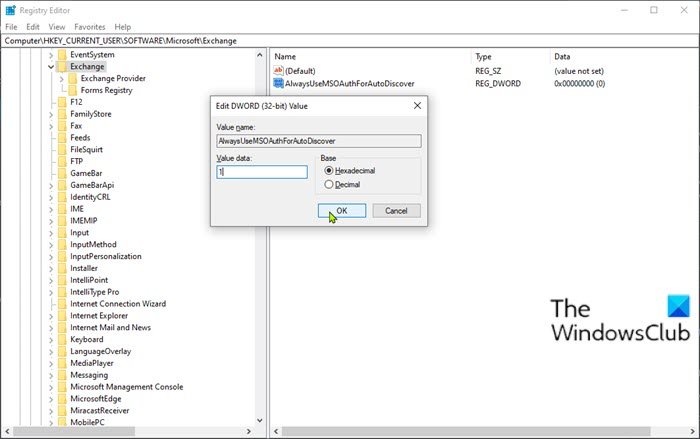
Faça o seguinte:
Como esta é uma operação de registro, é recomendável fazer backup do registro(back up the registry) ou criar um ponto de restauração do sistema como medidas de precaução necessárias. Feito isso, você pode proceder da seguinte forma:
- Saia do Outlook.
- Pressione a Windows key + R para chamar a caixa de diálogo Executar.
- Na caixa de diálogo Executar, digite regedit e pressione Enter para abrir o Editor do Registro(Registry Editor) .
- Navegue ou vá para o caminho da chave de registro abaixo:
HKEY_CURRENT_USER\Software\Microsoft\Exchange
- No local, clique com o botão direito do mouse no espaço em branco no painel direito e selecione Novo(New) > Valor DWORD (32 bits)(DWORD (32-bit) Value) .
- Renomeie o nome do valor como AlwaysUseMSOAuthForAutoDiscover e pressione Enter.
- Agora, clique duas vezes no novo valor para editar suas propriedades.
- Na caixa de diálogo de propriedades, insira 1 na caixa de dados do valor.
- Clique em OK para salvar a alteração.
- Saia do Editor do Registro.
- Reinicie o seu PC.
É isso!
A Microsoft(Microsoft) em sua documentação, explica Autenticação moderna(Modern) é um termo abrangente para uma combinação de métodos de autenticação e autorização entre um cliente (por exemplo, laptop ou telefone) e um servidor, bem como algumas medidas de segurança que dependem de políticas de acesso que você já conhece. estar familiarizado com. Inclui o seguinte:
- Métodos de autenticação(Authentication methods) : Autenticação multifator (MFA) ; autenticação de cartão inteligente; autenticação baseada em certificado de cliente.
- Métodos de autorização : Implementação de (Authorization methods)autorização aberta(Open Authorization) da Microsoft ( OAuth ).
- Políticas de acesso condicional(Conditional access policies) : Mobile Application Management ( MAM ) e Acesso Condicional do (Conditional Access)Azure Active Directory ( Azure AD ) .
O gerenciamento de identidades de usuários com autenticação moderna oferece aos administradores muitas ferramentas diferentes para usar quando se trata de proteger recursos.
Post relacionado(Related post) : O Outlook continua pedindo senha ao se conectar ao Office 365(Outlook keeps asking for password when connecting to Office 365) .
Related posts
Outlook não salvar senhas em Windows 10
Recuperar Outlook PST Password perdidas ou esquecidas com ferramentas de recuperação gratuitos
Este recurso exige mídia removível - Erro de redefinição Password
Definir um Password Expiration Date para Microsoft Account and Local Account
Como exportar as senhas LastPass para o CSV
Como encontrar WiFi password em Windows 10
Brute Force Attacks - Definition and Prevention
Dashlane Free: Automatize seu login e transações on-line
RandPass Lite é um livre bulk random password generator para Windows 10
Top 10 A maioria das senhas comuns para evitar
Reset Windows Password com Recover minha Password Home Free
Como gerar um Random Strong Password em Excel
Zoho Vault Password Manager Free Version & Chrome & Firefox extension
Como gerar ou criar senhas fortes
Google Passwords Manager permite acessar suas senhas com segurança
Como fazer Browser show Saved Password em Text em vez de pontos
Firefox Lockbox permite que você carregue suas senhas no seu telefone
Como alterar sua senha Google account
Não é possível fazer login no Windows 10 | Windows login and password problems
LessPass é um livre Password Generator and Manager
